.-Instalar el sistema operativo WINDOWS XP-.
Enciende la PC y mete el cd de instalación de windows xp. Si la configuración de la BIOS es correcta, se iniciará el disco automáticamente. Si no arranca desde el cd prueba a entrar en la BIOS y busca una opción que ponga “Default Values” para restablecer la configuración que traía de fábrica.
Después se copiarán los drivers para poder hacer correctamente la instalación.
Seguidamente aparecerá la siguiente pantalla.

Despues daremos enter.
Si se desea recuperar windows a través de la consola de recuperación "pulsa R."

Daremos F8 para aceptar los terminos.

Si el "Disco duro" esta vació lo particionaremos y luego lo formatearemos [Para crear una particion pulsaremos la tecla C]. En caso de tener ya una partición saltaremos este paso.
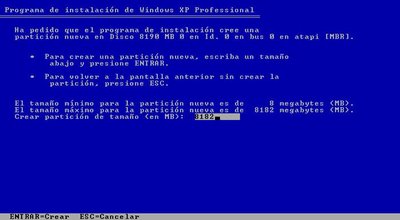
Definiremos el tamaño de la partición que vamos a crear, [Si dejamos el tamaño que pone por defecto la instalación ocupará todo el espacio libre, si por el contrario pones un tamaño inferior podrás crear posteriormente más particiones.] después daremos "Enter" para crear la partición.

Ahora instalaremos windows en la partición que hemos creado dando "Enter". En caso de tener varias particiones, con las flechas de dirección seleccionaremos la partición en la que queramos instalar windows.

Después a la partición que hemos elegido deberemos formatearla. Si vamos a instalar windows en un disco duro grande es mejor elegir NTFS, si es un disco duro pequeño (menos de 40GBytes), FAT32. Al no ser que estemos instalando windows por que un virus nos ha borrado los datos elegiremos formateo rápido tanto en FAT32 como en NTFS. El formateo lento es recomendable cuando se ha metido un virus en el ordenador o cuando el disco tiene errores. Selecciona una opción moviendote con las flechas y pulsa INTRO.

La instalación dará formato a la partición.

Después de que se ha formateado la partición se iniciará la copia de los archivos de instalación en las carpetas de instalación de Windows.

Despues se reiniciará el equipo y comenzará la instalación.

Ya reiniciada la PC, arrancará automáticamente la instalación de windows.

En el programa de instalación observaremos el tiempo restante que queda de instalación así como del progreso de la instalación.

Comprobaremos que la configuración regional y de idioma sea la correcta, en caso contrario daremos clic en “Personalizar” y “Detalles”.

Escribiremos el nombre que le daremos a nuestro equipo y el nombre de la organizacion [No es necesario escribir la Organizacion"]

Introduciremos la clave de instalación que se encuentra en el embalaje del producto. En caso de que la clave sea incorrecta o la hemos escrito mal aparecerá un mensaje de error indicándolo.

Escribiremos un nombre para identificar el ordenador en la red de área local. La contraseña de administrador la podemos dejar en blanco.

Comprobaremos que la fecha y la hora sean las correctas y que la zona horaria coincida con el país en el que el usuario viva.

Una vez completado, continuará la instalación de windows. Este proceso puede durar mucho tiempo, según sea la velocidad que tenga el ordenador.

Seleccionaremos una opción según sea el caso. En la mayoría de los casos deberemos elegir la primera opción.

Al configurar la conexión a Internet continuará la instalación. Una vez completada la instalación nos aparecerá la pantalla de carga de Windows XP.

Windows ajustará la configuración de pantalla. Podremos modificar esta opción posteriormente.

Windows mostrará un mensaje confirmandonos que se ha cambiado la configuración de pantalla. En caso de que la pantalla quedara en negro, esperaremos unos segundos y Windows volverá a la configuración de defecto.
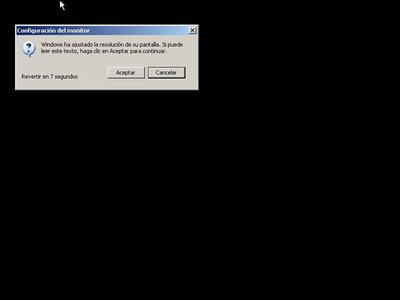
Iniciará un asistente para terminar de configurar windows. Daremos clic en el botón siguiente.

Podremos activar o no las actualizaciones automáticas y después pulsaremos siguiente (sólo si la instalación lleva incorporado el Service Pack 2 ó una versión superior)

En el caso de que tengamos un modém conectado, windows comprobará la conexión. Aunque lo ideal seria que desconectemos el módem hasta que termine la instalación.

Seleccionaremo el tipo de conexión que el módem utiliza, ADSL o cable.

Según el tipo de conexión que hagamos escogido, seleccionaremos una de las siguientes opciones.

Introduciremos la información de nuestra conexión, en caso de no saberla podemos omitir el paso.

Windows nos dará la opción de registrar en ese momento o más tarde nuestra copia de windows.

Escribiremos el nombre de los usuarios que usarán windows. Por cada nombre se creará una cuenta. Si queremos crear mas cuentas o administrarlas lo podemos hacer desde el Panel de Control.
Daremos click en finalizar para terminar la instalación. A continuación aparecerá la pantalla de bienvenida de windows.


Después de la pantalla de bienvenida se nos mostrará el escritorio de windows y el menú de inicio desplegado.

Y finalmente podremos empezar a utilizar WINDOWS XP !!!
Puedes descargar el Manual para "Instalar el sistema operativo WINDOWS XP"

No hay comentarios:
Publicar un comentario